|
** Passo 1 **
Apri
una tela trasparente
640 x 480
Imposta come colore
di primo piano
#a25e24
Colore di sfondo
#24130a
Crea un gradiente
lineare e colora la
tela
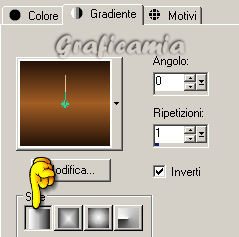
** Passo 2 **
Livelli nuovo
livello di raster
cambia il colore di
sfondo con #4b2b12
e lascia le stesse
impostazioni per il
gradiente
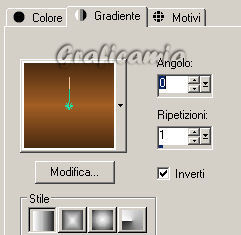
Colora il livello
con il gradiente
Livelli - nuovo
livello maschera da
immagine

Livelli unisci -
unisci gruppo
Attiva lo strumento
selezione rettangolo
e clicca su
seleziona
personalizzata
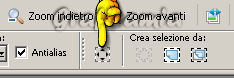
E imposta cosi:
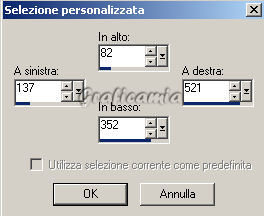
** Passo 3 **
Livelli nuovo
livello di raster
Apri "SS_170" copia
e incolla nella
selezione
Selezioni -
deseleziona
Imposta l'opacitą
del livello a 70
Apri "
faithofthefallen "
seleziona solo le
statue - copia e
incolla nella
selezione
Immagine
ridimensiona 3 volte
all' 80% e una volta
al 90%
posizionalo nella
maschera - seleziona
la parte bassa che
esce e premi canc

Selezioni -
deseleziona
Effetti - effetti 3D
sfalza ombra

** Passo 5 **
Attiva lo strumento
selezione rettangolo
- Selezione
personalizzata e
imposta cosi

Selezioni - inverti
Effetti - effetti 3D
sfalza ombra 5
/ 5 / 50 / 10 colore
nero
Ripeti lo sfalza
ombra con Verticale
e Orizzontale -5
Selezioni -
deseleziona
** Passo 6 **
Chiudi il livello
dello sfondo - e
unisci gli altri
livelli (livelli
unisci - unisci
visibile)
Effetti - effetti
geometrici /
prospettiva
orizzontale

Spostalo in alto a
sinistra
Effetti - effetti 3D
sfalza ombra 1
/ 1 / 50 / 3 colore
nero
Ripeti lo sfalza
ombra con Verticale
e Orizzontale -1
Ancora una volta lo
sfalza ombra 3 / 3 /
50 / 10 colore nero
Ripeti con Verticale
e Orizzontale -5

** Passo 7 **
Posizionati ora sul
livello di sfondo
Selezioni -
seleziona tutto
Livelli nuovo
livello di raster
Apri "rock01" copia
e incolla nella
selezione
Selezioni -
deseleziona
Regola messa a fuoco
- metti a fuoco
Abbassa l'opacitą
del livello a 70
Posizionati sul
livello superiore
copia e incolla come
nuovo livello lo
scultore
Immagine rifletti
Immagine
ridimensiona del 90%
- tutti i livelli
non selezionato
posizionalo a destra
Effetti - effetti 3D
sfalza ombra
impostazione
predefinita


** Passo 8 **
Apri "nenupharsmj"
copia e incolla come
nuovo livello
Immagine
ridimensiona 4 volte
dell' 80% - tutti i
livelli non
selezionato
posizionalo a
sinistra
Metti la modalitą di
miscelatura a Luce
netta e l'opacitą a
80

Effetti - effetti 3D
sfalza ombra 3
/ 3 / 50 / 5 colore
nero
Livelli unisci -
unisci visibile
** Passo 9 **
Attiva lo strumento
selezione rettangolo
e traccia una
selezione cosi:

Livelli nuovo
livello di raster
Riempi la selezione
con il colore
#a25e24
Effetti - Plugin
- Greg's
Fattory Output II /
Pool Shadow -
impostazione
standard
Effetti - effetti di
Trama / Veneziana
colore #4b2b12

Effetti - effetti 3D
sfalza ombra -3 / -3
/ 50 / 3 colore nero
Selezioni -
deseleziona
** Passo 10 **
Attiva lo strumento
testo con il font
allegato dimensione
72 -
pennellata 1 -
vettore
Scrivi il tuo testo
e posizionalo in
basso nel rettangolo
Livelli converti in
livello raster
Livelli duplica e
posizionati sotto
sul livello
originale
Effetti - effetti di
distorsione / vento

Posizionati ora sul
livello superiore
Effetti - effetti 3D
sfalza ombra
Verticale e
orizzontale - 3 / 50
/ 3 colore nero
** Passo 11 **
Immagine aggiungi
bordura 1 pixel
colore #4b2b12
Immgine aggiungi
bordura 2 pixel
colore #a25e24
Immagine aggiungi
bordura 1 pixel
colore #4b2b12
Selezioni -
seleziona tutto
Immagine aggiungi
bordura 10 pixel
colore #8e6f43
Selezioni inverti
Effetti - effetti di
Trama / Veneziana
con le stesse
impostazioni di
prima
Selezioni -
deseleziona
Immagine aggiungi
bordura 1 pixel
colore #4b2b12
Immgine aggiungi
bordura 2 pixel
colore #a25e24
Immagine aggiungi
bordura 1 pixel
colore #4b2b12
** Passo 12 **
Selezioni -
seleziona tutto
Selezioni modifica
contrai 18 pixel
Selezioni inverti
Effetti - effetti 3D
sfalza ombra 3
/ 3 / 50 / 5
Ripeti con Verticale
e Orizzontale -3
Aggiungi la tua
firma e salva in
formato Jpg
Le mie
traduzioni sono
registrate su :

Copyright ©
2009-2010 Webmaster
Graficamia
|